- 公開日:
Google フォトが勝手に同期しないようにする方法
みなさんは、Google フォトが勝手にお手持ちのデバイスと同期しないようにする設定方法をご存じでしょうか。
同期設定は、非常に便利である反面、通信環境や同期してほしくないデータがある場合は厄介になるケースがあります。
そんなお悩みの皆様へ向けて、こちらの記事では、Google フォトが勝手に同期しないように設定する方法と、フォルダごとの選定が可能かどうかについてお伝えします。ぜひ参考にしてみてください。
Google フォトが勝手に同期しないようにする方法
では早速、Google フォトが勝手に同期しないようにするための設定をお伝えします。
以下のリンクの記事にて、Google フォトを勝手に同期しないようにする設定方法をスクリーンショットを交えて紹介しています。
操作自体は、非常にシンプルなので、デバイスの操作が苦手という方も安心です。ぜひご覧ください。
同期しないフォルダを選定する
フォルダごとに同期しないようにする設定は、Androidのデバイスのみ可能です。
Google フォトで写真・動画ファイルを同期する場合、カメラアプリのフォルダは必ず同期されます。
しかし、その他のフォルダは以下の手順で同期するフォルダを確認し、追加・除外ができます。
使い方によっては、非常に便利な機能ですので、Androidのデバイスをお持ちの方はぜひ利用してみてください。
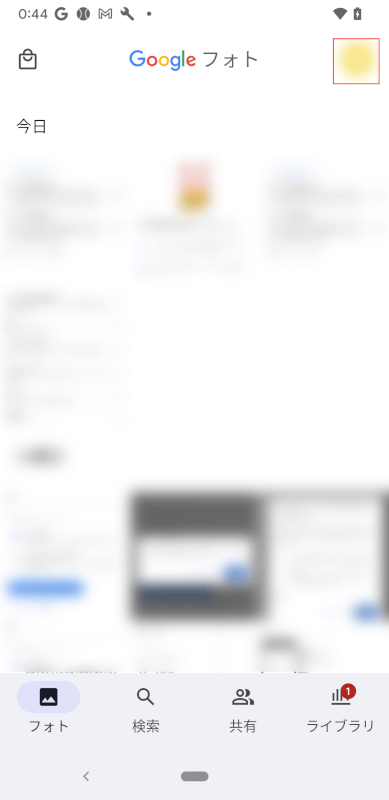
Google フォトのアプリを開き、画面右上に表示されているGoogle アカウントのアイコンをタップします。
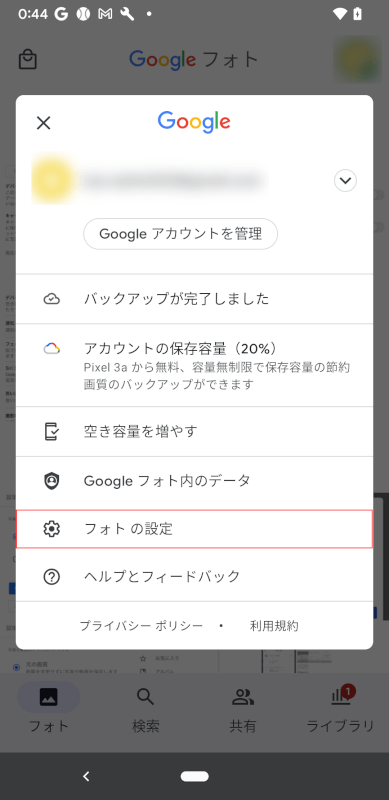
表示される項目の一覧から、「フォトの設定」をタップします。
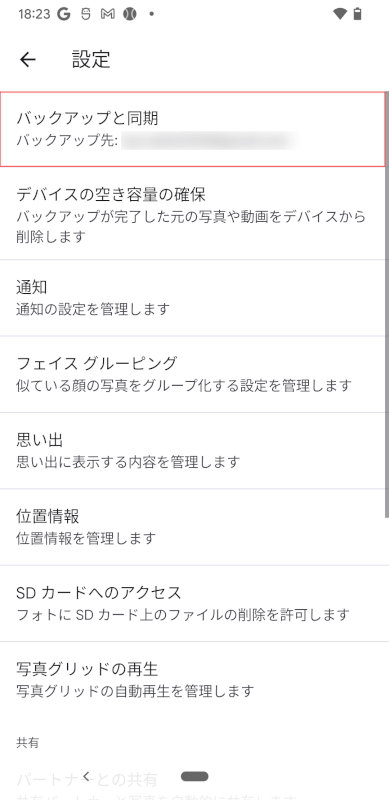
表示される設定の一覧から、「バックアップと同期」をタップします。
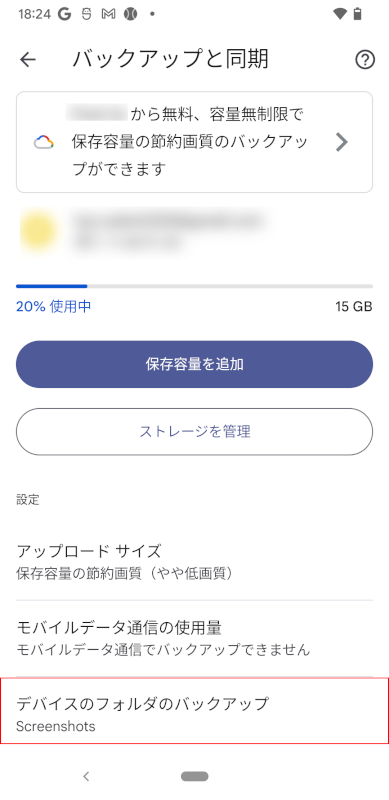
「バックアップと同期」ページが開くので、「デバイスのフォルダのバックアップ」をタップします。

「デバイスのフォルダ」ページが開くので、同期を解除したいフォルダのスイッチをオフにします。
以上が、フォルダごとの同期の選定方法です。